深知大多数程序员,想要提升技能,往往是自己摸索成长,但自己不成体系的自学效果低效又漫长,而且极易碰到天花板技术停滞不前!

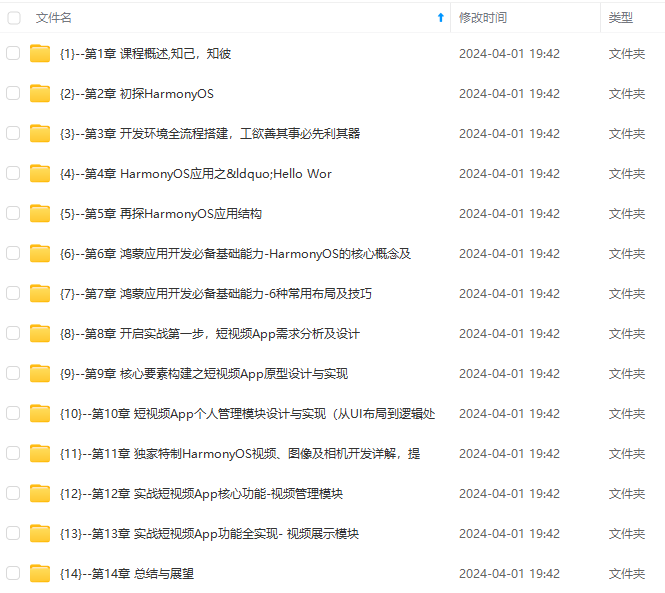
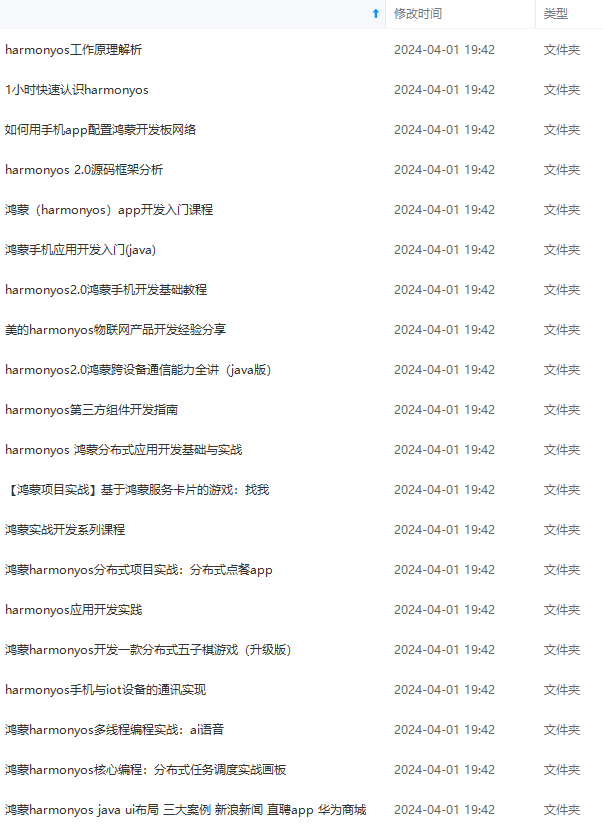
既有适合小白学习的零基础资料,也有适合3年以上经验的小伙伴深入学习提升的进阶课程,涵盖了95%以上鸿蒙开发知识点,真正体系化!
由于文件比较多,这里只是将部分目录截图出来,全套包含大厂面经、学习笔记、源码讲义、实战项目、大纲路线、讲解视频,并且后续会持续更新
- 什么是git?为什么用git而不是其他的版本控制工具,如svn?
- 什么是仓库?本地仓库与远程仓库,常用的远程仓库有哪些,如何建立?
- 怎么用git?如何用git管理文件,实现版本控制?
2019年8月19日 15:59:48
git安装尽量避免中文路径,一般会因路径含中文出现以下问题:

一、git简介
git是个分布式版本管理工具,与集中式版本管理工具svn相反。
二、下载git
官网: https://git-scm.com/downloads

官网速度较慢,腾讯软件中心就有,而且版本更新及时。
https://pc.qq.com/detail/13/detail_22693.html

三、安装git
3.1安装位置

图3.1
3.2安装配置文件,根据需要选择
图3.2
3.3启动文件夹设置(截图略)
3.4设置默认编辑器,可自定义,点击Browse,添加第三方编辑器.exe即可,本文以NotePad++为例

图3.4
3.5选择path配置,提示都是见名知意,按需选择。

图3.5
3.6默认即可

图3.6
3.7 配置行结束标记,保持默认即可

图3.7
3.8选择git使用终端风格
图3.8
3.9额外配置,默认即可
图3.9
3.10 默认

图3.10
3.11 安装完成

图3.11
3.12 打开git bash

图3.12

图3.13
四、远程仓库配置
远程仓库有很多,比如github,国内的码云,局域网自建git服务器,托管在其他地方的服务器,本文以github为例
**网址:**https://github.com
4.1注册账户: 类似普通的网站新用户注册,使用邮箱注册即可。
4.2新建仓库: 点击右上角,加号,new repository
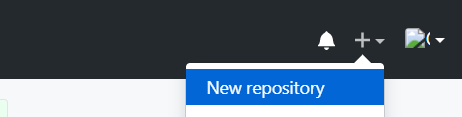
下一步

如,我已经建立好的仓库:

五、生成(配置)SSH
git客户端安装后,如何和远程仓库,如github连接呢?本文使用SSH。
5.1 用户名
git config --global user.name “注册名”

5.2 邮箱
git config --global user.email “注册邮箱”

5.3 生成SSH(以有SSH可以跳过这一步)
ssh-keygen -t rsa -C “自己的邮箱”
生成成功,如下图所示:

SSH文件存放在C:/User/用户/.ssh下,id_rsa为私钥,id_rsa.pub为公钥。

5.4 github配置SSH
打开id_rsa.pub文件,全选,复制全文

github->账户->setting

选择SSH and GPGkeys,New SSH key

自定义一个title,然后粘贴从公钥文件中拷贝的key

5.5 测试SSH连接
ssh -T git@github.com
按照提示输入yes,回车,提示successfully之类的就说明SSH连接正常,github上的钥匙也会变成绿色


至此,本地git客户端和远程github建立了联系。
六、推送文件至远程仓库
在把文件推送到远程仓库之前,先要了解本地仓库这个概念,此外还有add,commit,push等概念,本文不再赘述。
基本流程:add->commit->push
6.1建立本地仓库
新建一个文件夹

git bash中执行命令,将该文件夹初始化为一个仓库
git init
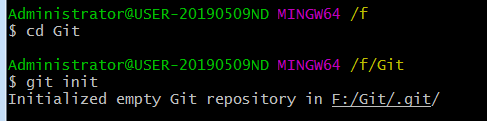
结束以后在文件夹下面会出现一个隐藏的文件夹.git,没有的话,设置一下文件夹选项,显示隐藏文件
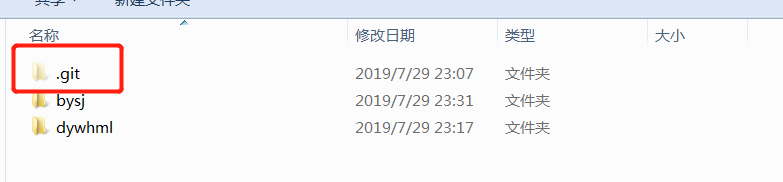
6.2 推送文件至远程
深知大多数程序员,想要提升技能,往往是自己摸索成长,但自己不成体系的自学效果低效又漫长,而且极易碰到天花板技术停滞不前!

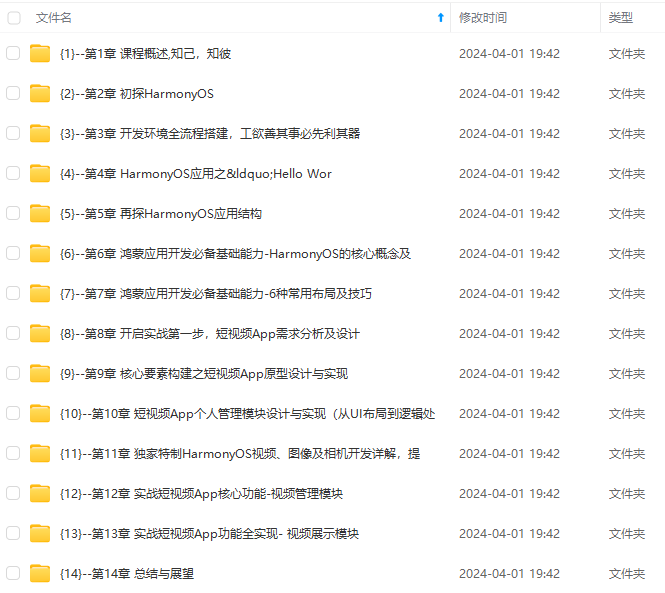
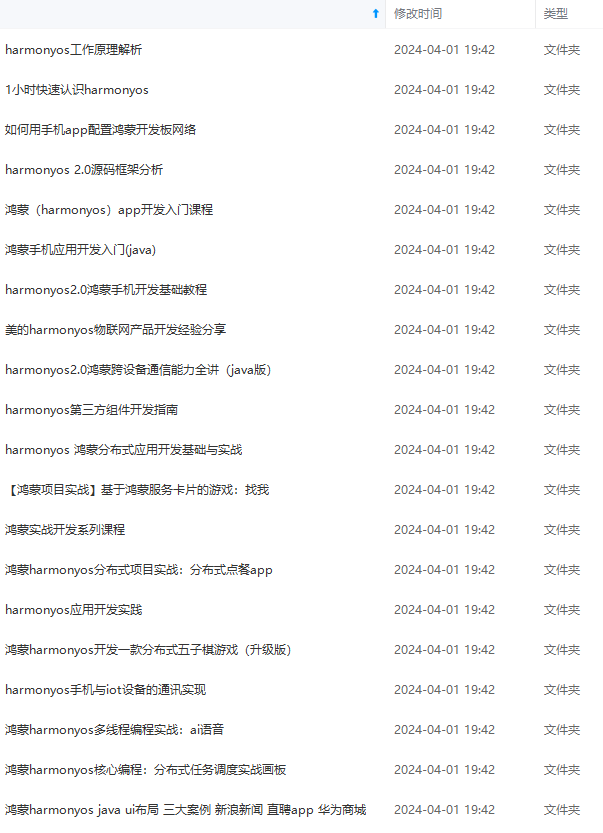
既有适合小白学习的零基础资料,也有适合3年以上经验的小伙伴深入学习提升的进阶课程,涵盖了95%以上鸿蒙开发知识点,真正体系化!
由于文件比较多,这里只是将部分目录截图出来,全套包含大厂面经、学习笔记、源码讲义、实战项目、大纲路线、讲解视频,并且后续会持续更新
片转存中…(img-HvF3NbGr-1715628047781)]
既有适合小白学习的零基础资料,也有适合3年以上经验的小伙伴深入学习提升的进阶课程,涵盖了95%以上鸿蒙开发知识点,真正体系化!
由于文件比较多,这里只是将部分目录截图出来,全套包含大厂面经、学习笔记、源码讲义、实战项目、大纲路线、讲解视频,并且后续会持续更新






















 583
583

 被折叠的 条评论
为什么被折叠?
被折叠的 条评论
为什么被折叠?








